前回は動画を読み込む前のセットアップをしていきました。それではムービーを読み込み、フィルムスコアリング用に設定する方法を順を追って説明していきます。(追記:この記事を書いた後、より簡単な方法を発見したのでこちらを参照してください。この記事のStep2までは一緒です。)
1. File>Import>Video File…を選択します。動画を選択して開きます。(あらかじめ使う動画はCubaseプロジェクトのフォルダに移しておきます。)
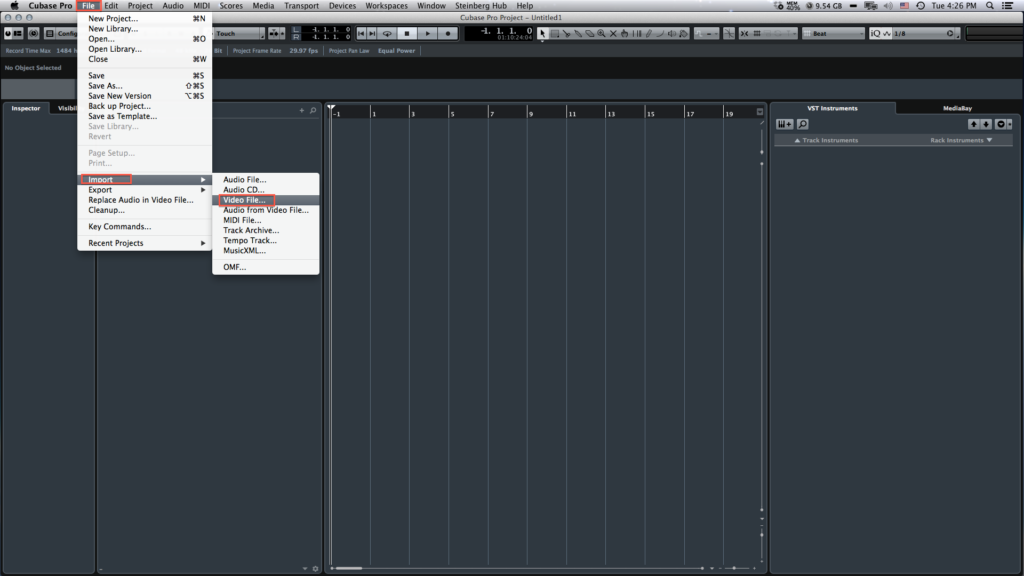
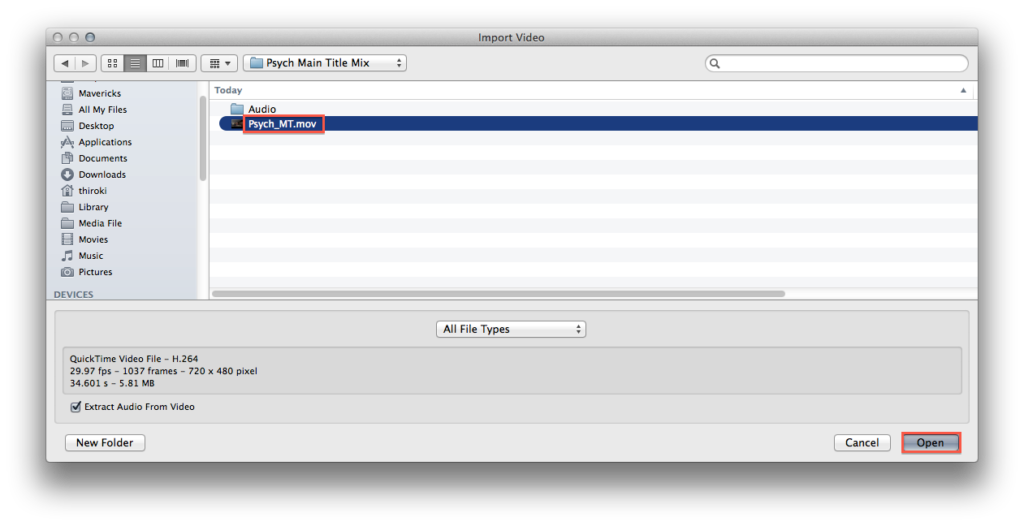
2. 動画の始まるタイムコードを、Nudgeキー(Command+テンキー+,-; もしくはトランスポートバーのNudgeボタン)で確認します。ブラックスクリーンから初めて映像が入るポイントをFFOA(First Frame of Action)と言います。この映像では01:10:27:20がFFOAです。

3. Project>Set Timecode at Cursor…を選択します。これによってCubaseのタイムコードと映像のタイムコードを合わせることができます。
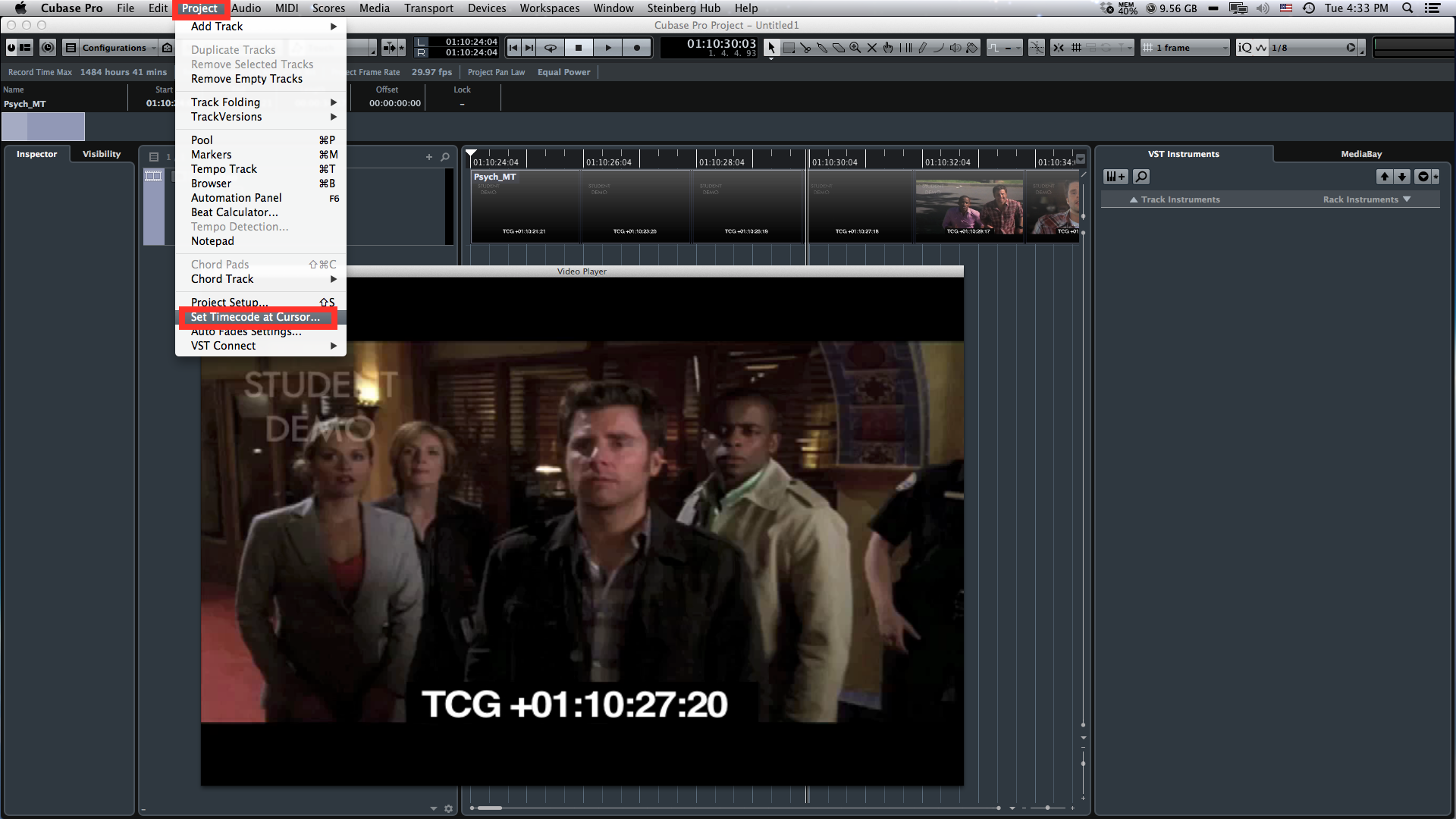
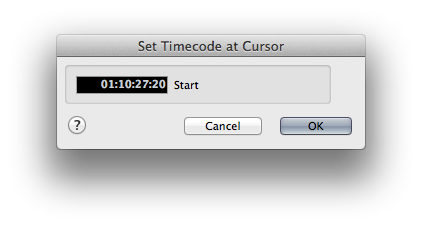
4. タイムコードを入力しOKを押すと、下のような画面が表示されます。ここではNoを選択してください。(この選択は重要です。Yesを選択すると全体の映像が今現在のCubaseのタイムコードの位置に移動します。)
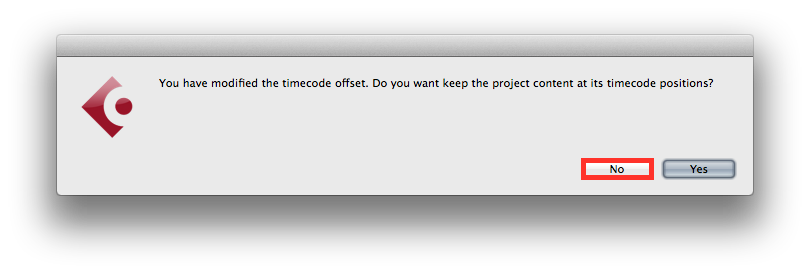
5. Project Setup (shift+s)から、startを動画のFFOAのタイムコードに合わせます。ここでは01:10:27:20と入力しています。
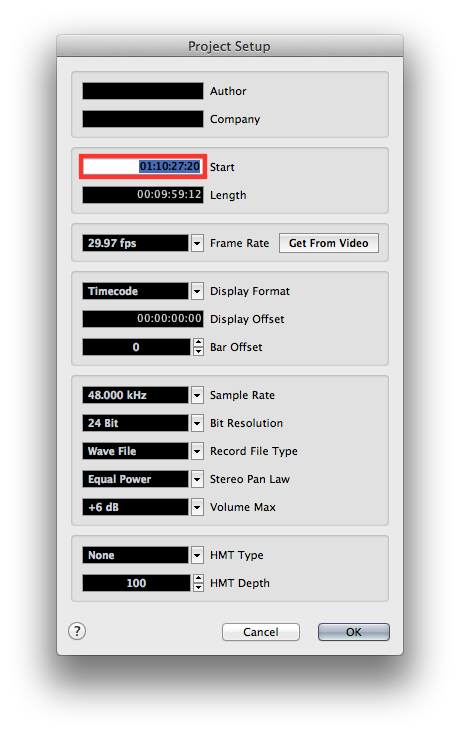
6. 下の画面が表示されましたら、Yesを選択してください。
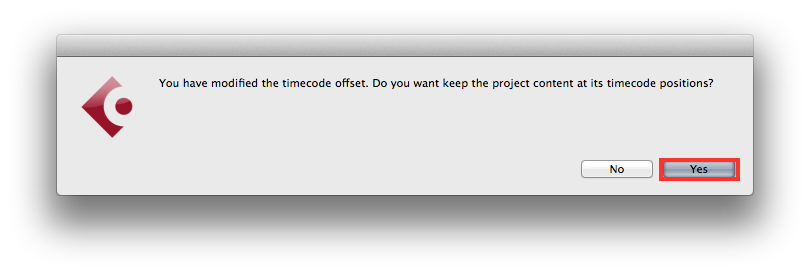
設定が完了すると、1小節目がFFOAのタイムコードになっているはずです。
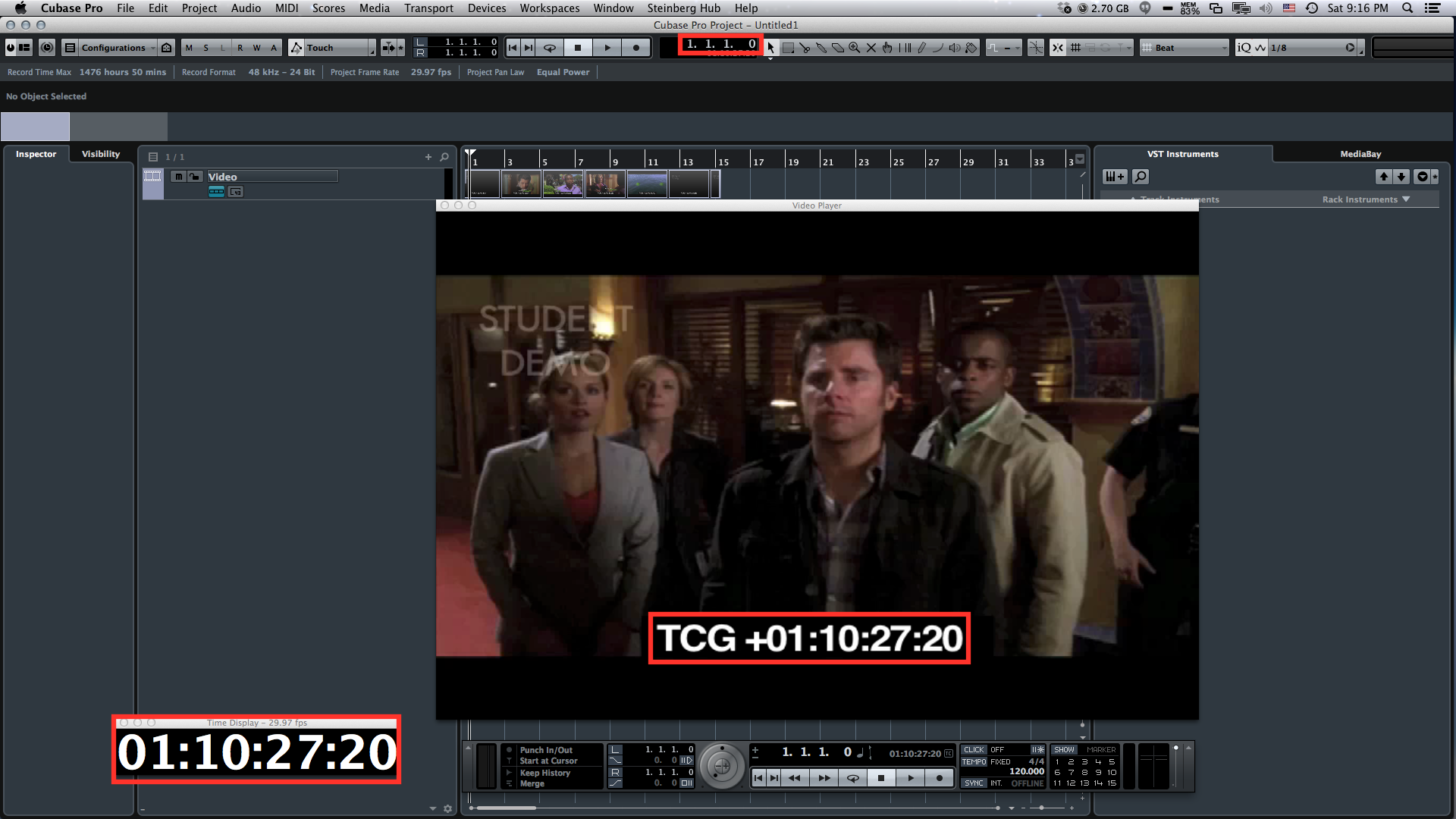
7. (option)ここで、プロジェクトのおおまかなテンポを決めます。テンポを決める際はSyncPointがダウンビートになるように設定すると後で楽になります。テンポを変えても動画のSMPTEと小節の位置は変わりません。(あらかじめテンポが決まっている場合はこのステップは無視して構いません)
8. 映画音楽の製作においては、FFOAが常に1小節目になる必要があります。通常の音楽製作においては、MIDICCやテンポの情報、拍子などを1小節目に入力し、2小節目から録音することが普通でしょう。録音の開始位置は1小節目のまま、且つMIDICCのような情報を1小節目の前に入れるようにするにはオフセットと呼ばれる機能を用います。これによって1小節目の前にネガティブな小節を挿入することができます。Project Setupのオフセットを2にしましょう。
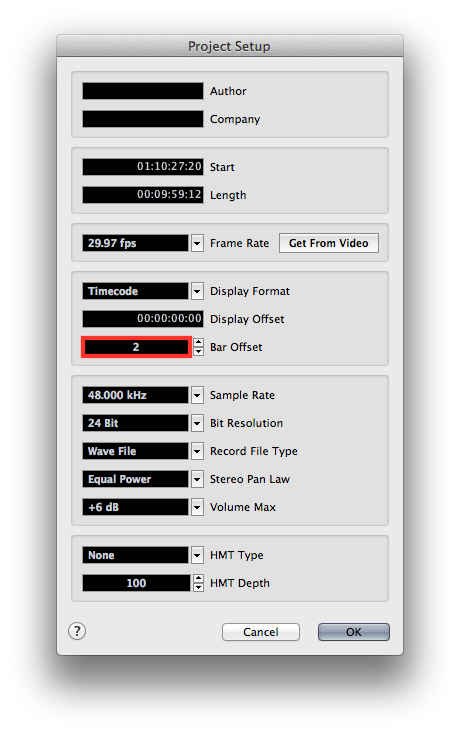
9. 下の画面が表示されましたら、Yesを選択してください。(もしここでNoを選択すると、FFOAの位置が-1になってしまいます。)
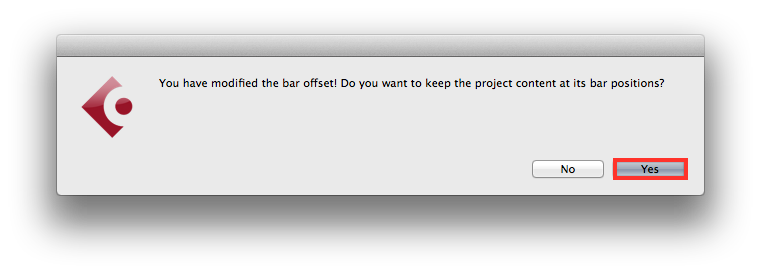
10. オフセットを変えると、狙い通り1小節目はFFOAのまま、-1と0の2小節を追加することができました。しかし、再びCubaseと動画のタイムコードにずれが生じてしまいます。
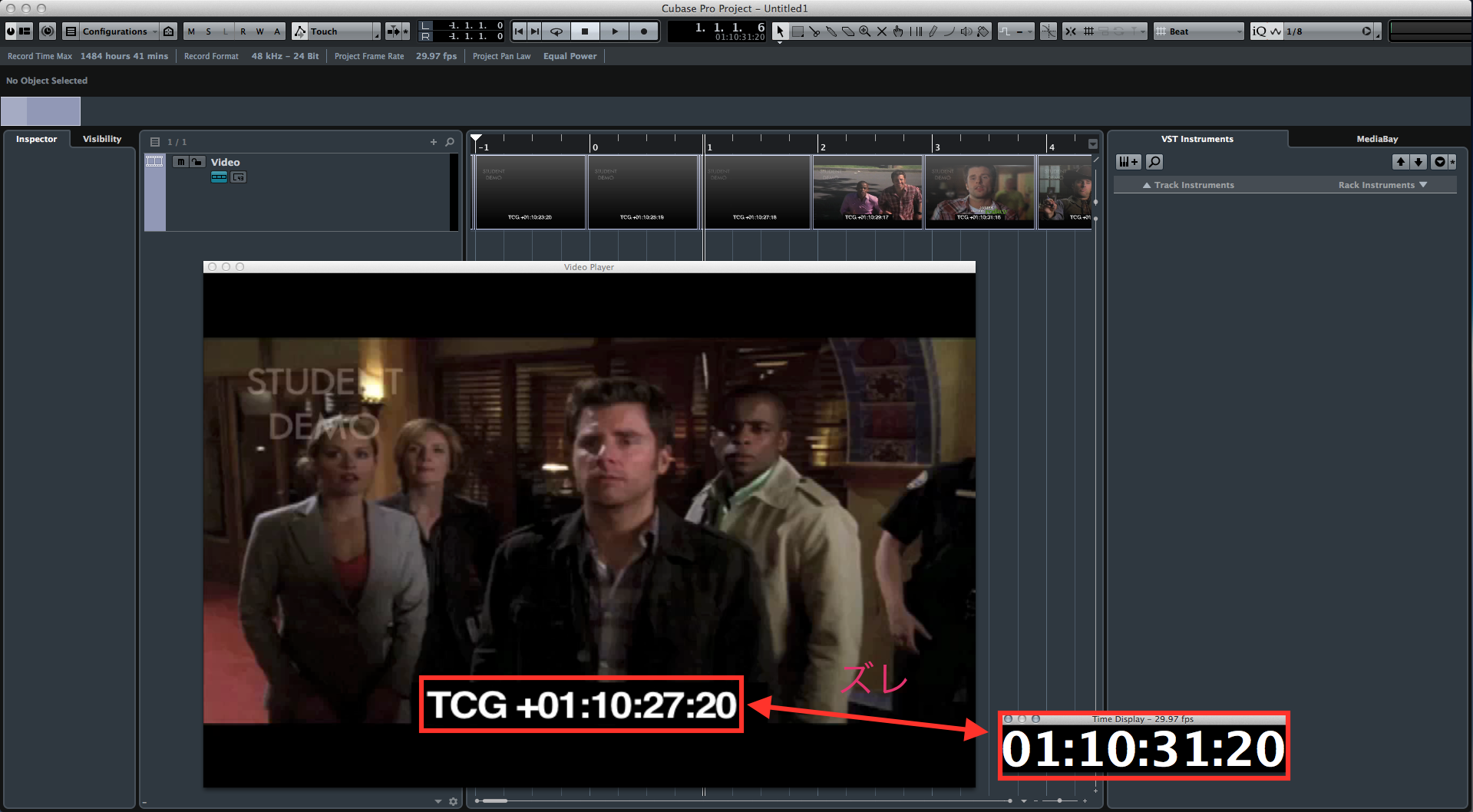
Step3と同様、Set Timecode at Cursor…の機能でタイムコードを正しい位置に戻しましょう。
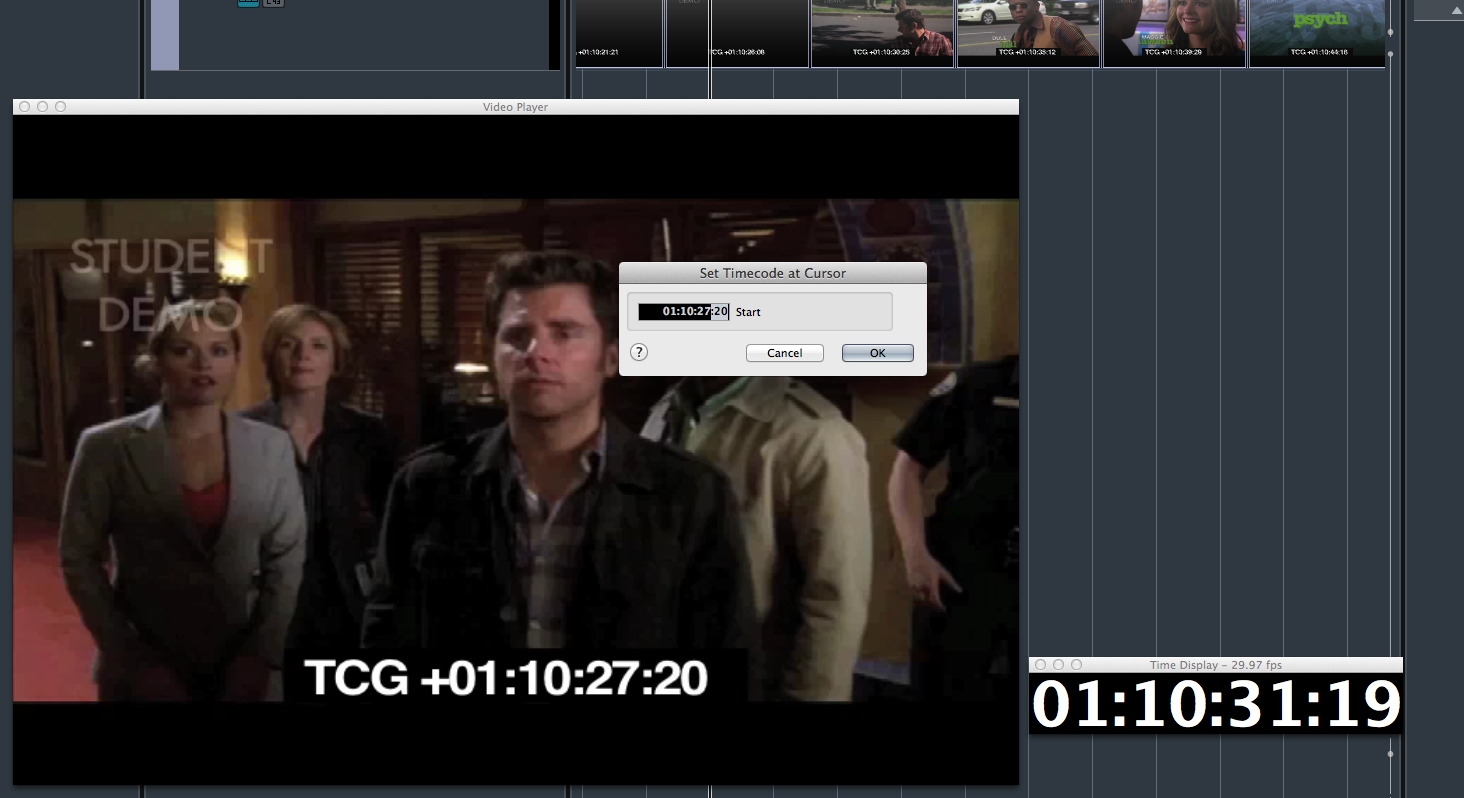
11. 下の画面が表示されたらNoを選択します。(Set Timecode at Cursorでは常にNo、Project SetupでStartやOffsetを変えた時は常にYesと覚えておくと便利でしょう。)
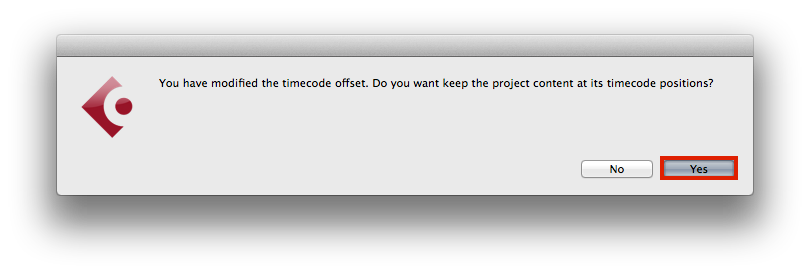
以上でフィルムスコア用の動画のセットアップは完了です。
The following two tabs change content below.


Tomokazu Hiroki
バークリー音楽大学院(ミュージックプロダクション・テクノロジー・イノベーション専攻)でM.M.(音楽修士),バークリー音楽大学Post Mater’s Degree Fellowship(フェローシップ)を修了。Wwise認定インストラクター。Artful Designというコンセプトを軸に,XR音楽インターフェイスOPSYNなどを研究(Epic Games社よりEpic MegaGrantsを受賞)。音楽とテクノロジーを中心としたトピックを扱っています。
最新記事 by Tomokazu Hiroki (全て見る)
- Unreal EngineからMaxへOSCを送信 - 11/16/2021
- ダンスミュージックのキック音作り – Ableton Live Drum Rackで素早く効率的に作る方法 Part 2 - 10/14/2019
- ダンスミュージックのキック音作り – Ableton Live Drum Rackで素早く効率的に作る方法 Part 1 - 10/12/2019
